現在仍然有很多筆記型電腦使用者使用的都是win7系統,但也會遇到不同的問題,例如在使用win7系統的時候遇到了win7無線網路連線不見了的情況,相信很多朋友還是不知道怎麼處理的,下面我們一起來看看win7無線網路連線不見了解決方法。
具體的win7無線網路連線不見了解決方法如下:
1、進入win7桌面,滑鼠右鍵網路圖標,選擇屬性開啟。

2、在網路和共用中心介面中點選介面左側的「變更適配器配置」 ,進入下一步。

3、在開啟的介面中滑鼠雙擊「無線網路連線圖示」開啟。

4、在彈出的無線網路連線狀態視窗點選屬性開啟。

5、接著在新介面中點選「配置」按鈕,進入下一步。

6、將「允許電腦關閉此裝置以節省電源」前面勾去除,點擊「確定」即可。

以上就是小編帶來的win7無線網路連線不見了解決方法的全部內容,希望可以提供協助。
以上是win7無線網路連線不見了怎麼辦的詳細內容。更多資訊請關注PHP中文網其他相關文章!
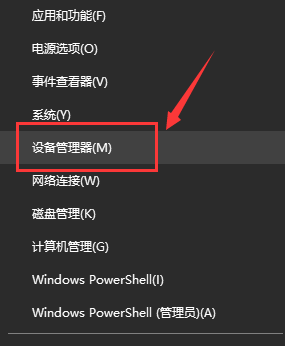 Win7无线网络适配器不见了Dec 23, 2023 pm 05:57 PM
Win7无线网络适配器不见了Dec 23, 2023 pm 05:57 PM很多用户都反馈说win7无线网络适配器消失了,遇到这种情况很可能是网卡或者网卡驱动出现了问题,我们只需要修复一下网卡驱动或者更换一个好的网卡就可以解决。win7无线网络适配器消失了1、首先右键开始按键,选择“设备管理器”2、接着我们找到“网络适配器”,右键可以选择先更新一下驱动,或者是先禁用设备再启用,也可以在这里点击“属性”3、点击属性之后,再点击上方的“驱动程序”,在这里点击“更新驱动程序”4、点击后这里再选择”自动搜索更新驱动文件“5、完成之后也可以把电脑的网络重置一下。首先还是按下win
 win系统磁盘0磁盘分区1是什么意思Sep 26, 2021 am 11:23 AM
win系统磁盘0磁盘分区1是什么意思Sep 26, 2021 am 11:23 AMwin系统磁盘0是指第一块硬盘,磁盘分区1是指第一个分区,通常称为C驱动器。如果安装了两个硬盘,则分别是磁盘0和磁盘1。它们通常在安装win系统时在对硬盘进行分区时出现。
 无线网络连接上但上不了网Mar 15, 2024 am 09:28 AM
无线网络连接上但上不了网Mar 15, 2024 am 09:28 AM当无线网络连接成功后却无法上网时,可以通过以下方法进行故障排除:检查路由器状态、设备连接、IP地址设置是否正确。若上述方法无法解决问题,可以尝试重置路由器。此外,还应检查DNS设置是否正确,DNS是将域名解析为IP地址的系统,错误的DNS设置会导致无法正常连接网络。
 win加r输入什么命令Jan 05, 2021 am 11:28 AM
win加r输入什么命令Jan 05, 2021 am 11:28 AMwin加r输入的命令有:1、cleanmgr命令,打开磁盘清理工具;2、compmgmt.msc命令,计算机管理;3、charmap命令,启动字符映射表;4、calc命令,启动计算器;5、Clipbrd命令,剪贴板查看器等。
 无论年龄多大,您都可以在 GPD Win 上运行 Windows 11Apr 16, 2023 am 11:31 AM
无论年龄多大,您都可以在 GPD Win 上运行 Windows 11Apr 16, 2023 am 11:31 AM想在GPDWin上安装Windows11?你们中的许多人肯定已经听说过GPDWin,这是一款基于Windows的掌上电脑,配备了键盘和游戏控件。它是一款基于x86的设备,主要考虑视频游戏控制台仿真和PC游戏。但是,它能够运行任何可以在计算机技术规范范围内运行的基于x86Windows的应用程序。更不用说它于2016年10月首次发布,所以我们很确定你们中的大多数人都熟悉这些小工具。没有多少人认为GPDWin能够运行Windows11,尤其是第一个模型,对于许
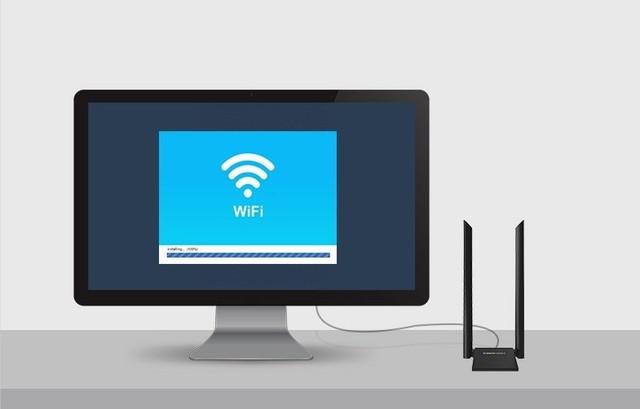 DIY 从入门到放弃:无线网卡拯救老主板Mar 14, 2024 pm 04:40 PM
DIY 从入门到放弃:无线网卡拯救老主板Mar 14, 2024 pm 04:40 PM很多主板都自带了WiFi模块,但是对于很多玩家来说,贵出的200元可并不划算,另外还有一些老主板没有WiFi,如果想要享受便捷的无线上网功能,那就需要搭配一块无线网卡了。无线网卡使用起来非常方便,但是也要注意并不是所有的产品都适合你,下面我们就来介绍3种不同的无线网卡。一、"便携小飞侠"——USB无线网卡首当其冲的是我们身边的"小英雄",USB无线网卡。这款轻巧迷你的设备就像一把神奇钥匙,只需轻轻一插,将其接入电脑USB端口,瞬间激活无线网络之旅。USB无线网卡以其亲民的价格和极致的便捷性深受用
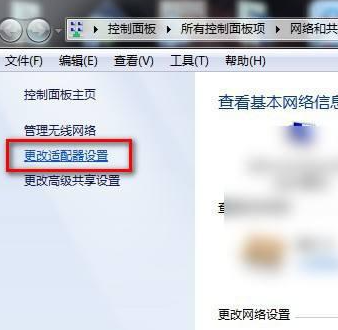 无法显示win7无线网络列表Dec 22, 2023 am 08:07 AM
无法显示win7无线网络列表Dec 22, 2023 am 08:07 AM为了方便很多人移动办公,很多笔记本都带有无线网的功能,但有些人的电脑上无法显示WiFi列表,现在就给大家带来win7系统下遇到这种问题的处理方法,一起来看一下吧。win7无线网络列表显示不出来1、右键你电脑右下角的网络图标,选择“打开网络和共享中心”,打开后再点击左边的“更改适配器设置”2、打开后鼠标右键选择无线网络适配器,选择“诊断”3、等待诊断,如果系统诊断出问题那就修复它。4、修复完成之后,就可以看到WiFi列表了。
 如何解决win7无线网络失踪无法上网的问题Jan 04, 2024 pm 03:50 PM
如何解决win7无线网络失踪无法上网的问题Jan 04, 2024 pm 03:50 PM如果我们的电脑安装的是win7操作系统的话,在使用的过程中对于win7无线网络不见了无法上网怎么解决这个问题小编觉得,可能是因为我们的的无线网功能被关闭了,可以进入系统的服务中重启无线网服务即可。也可能是应为系统出现了错误,可以尝试重启。详细步骤就来看下小编是怎么做的吧~win7无线网络不见了无法上网怎么解决1、首先我们打开电脑桌面点击左下角系统图标,在目录里找到并点击进入控制面板选项。2、查看方式选择大图标,我们在界面里找到点击管理工具。3、然后我们再目录里找到并用鼠标左键双击服务选项。4、点

熱AI工具

Undresser.AI Undress
人工智慧驅動的應用程序,用於創建逼真的裸體照片

AI Clothes Remover
用於從照片中去除衣服的線上人工智慧工具。

Undress AI Tool
免費脫衣圖片

Clothoff.io
AI脫衣器

AI Hentai Generator
免費產生 AI 無盡。

熱門文章

熱工具

SublimeText3 Mac版
神級程式碼編輯軟體(SublimeText3)

mPDF
mPDF是一個PHP庫,可以從UTF-8編碼的HTML產生PDF檔案。原作者Ian Back編寫mPDF以從他的網站上「即時」輸出PDF文件,並處理不同的語言。與原始腳本如HTML2FPDF相比,它的速度較慢,並且在使用Unicode字體時產生的檔案較大,但支援CSS樣式等,並進行了大量增強。支援幾乎所有語言,包括RTL(阿拉伯語和希伯來語)和CJK(中日韓)。支援嵌套的區塊級元素(如P、DIV),

SublimeText3漢化版
中文版,非常好用

EditPlus 中文破解版
體積小,語法高亮,不支援程式碼提示功能

VSCode Windows 64位元 下載
微軟推出的免費、功能強大的一款IDE編輯器





